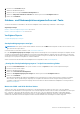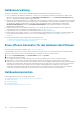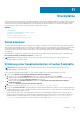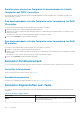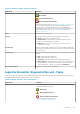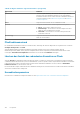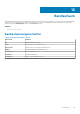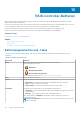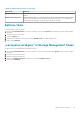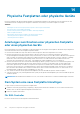Users Guide
3. Erweitern Sie ein Konnektor-Objekt.
4. Wählen Sie das Gehäuseobjekt aus.
5. Wählen Sie das Unterregister Information/Konfiguration aus.
6. Wählen Sie Temperatursondenwerte einstellen aus dem Drop-Down-Menü Verfügbare Tasks aus.
7. Klicken Sie auf Ausführen.
Gehäuse- und Rückwandplatineneigenschaften und -Tasks
Sie können Informationen zum Gehäuse oder der Rückwandplatine und zur Ausführung von Gehäuse-Tasks anzeigen.
Zugehörige Konzepte
Gehäuse- und Rückwandplatineneigenschaften auf Seite 97
Gehäuse- und Rückwandplatinen-Tasks auf Seite 98
Verfügbare Reports
Steckplatzbelegungsreport anzeigen
Steckplatzbelegungsreport anzeigen
ANMERKUNG: Diese Option wird auf PERC-Hardware-Controllern, die im HBA-Modus ausgeführt werden, nicht unterstützt, wenn
das Laufwerk nicht zugeordnet ist.
Unterstützt mein Controller diese Funktion? Siehe Unterstützte Funktionen.
Der Task Steckplatzbelegungsreport anzeigen ermöglicht Ihnen die Anzeige der leeren Steckplätze, der belegten Steckplätze oder der
Steckplätze, die aufgrund der Rückwandplatinenverzonung des ausgewählten Gehäuses aufgeteilt sind. Der Report bietet eine Übersicht,
aus der die Belegung der Steckplätze physischer Laufwerke hervorgeht. Bewegen Sie die Maus über die einzelnen Steckplätze, um Details
anzuzeigen, wie z. B. physische Festplatten-ID, Zustand und Größe.
Weitere Informationen über die flexible Rückwandplatinenverzonung finden Sie unter Rückwandplatinen.
„Anzeige des Steckplatzbelegungsreports“ in Speicherverwaltung finden
1. Im Fenster Server Administrator in der System-Struktur erweitern Sie Speicher, um die Controller-Objekte anzuzeigen.
2. Erweitern Sie ein Controller-Objekt.
3. Wählen Sie das Gehäuseobjekt aus.
4. Klicken Sie auf Informationen/Konfiguration.
5. Wählen Sie Steckplatzbelegungsreport anzeigen aus dem Drop-Down-Menü Verfügbare Tasks aus.
6. Klicken Sie auf Ausführen.
Wenn die Rückwandplatine die flexible Rückwandplatinen-Verzonung unterstützt, werden nur die leeren bzw. belegten Steckplätze
des Controllers, den Sie gerade anzeigen, angezeigt. Die Steckplätze des anderen Controllers sind grau unterlegt und für diese
Steckplätze werden keine Informationen angezeigt. Weitere Informationen über die flexible Rückwandplatinen-Verzonung finden Sie
unter Rückwandplatinen.
Modus der 220S- und 221S-Gehäuse ändern
Stellen Sie sicher, dass Sie das Gehäuse ausschalten, bevor der Buskonfigurationsschalter auf einem 220S- oder 221S-Gehäuse
umgeschaltet wird; das Gehäuse sollte ausgeschaltet sein. Der Buskonfigurationsschalter wird verwendet, um das Gehäuse zu einem Split-
Bus-, Joined-Bus- oder Cluster-Modus zu ändern. Wenn Sie den 220S- oder 221S-Gehäusemodus ändern, während das Gehäuse
eingeschaltet ist, wird das Gehäuse eventuell nicht mehr von Storage Management angezeigt, und es tritt vielleicht unregelmäßiges
Verhalten auf. Außerdem ist der Buskonfiguationsschalter auf diesen Gehäusen nicht für häufiges Umschalten eingestuft.
Gehäuse und Rückwandplatinen
101